
汉王OCR文字识别软件介绍
汉王OCR识别技术为荣获国家科技进步二等奖技术,具有完整的识别谱系,支持android、IOS、Windows、Linux、MTK、WindowsPhone等多平台,在具有高识别率的同时兼顾识别速度快,资源耗损少,代码安全等级高等优势,可以满足银行、税控、教育、电信、政企、车载等各行业对OCR识别的需求 。
汉王OCR文字识别软件识别过程主要包括二值化,噪声去除,倾斜较正等。对于不同的图像格式,有着不同的存储格式,不同的压缩方式,目前有OpenCV、CxImage等开源项目。汉王OCR文字识别软件官方版比较早有模板匹配,后来以特征提取为主,由于文字的位移,笔画的粗细,断笔,粘连,旋转等因素的影响,极大影响特征的提取的难度。
汉王OCR文字识别软件特色
1.汉王OCR识别软件官方版正确率高,识别速度快、批量处理功能
2.支持处理灰度、彩色、黑白三种色彩的BMP、TIF、JPG、PDF多种格式的图像文件
3.可识别简体、繁体和英文三种语言
4.汉王PDF OCR具有简单易用的表格识别功能
5.具有TXT、RTF、HTM和XLS多种输出格式,并有所见即所得的版面还原功能
6.支持文字型PDF的直接转换和图像型PDF的OCR识别
7.直接转换文字型PDF文件为RTF文件或文本文件
汉王OCR文字识别软件特点
支持多种格式转换
转换快速质量保障
完美界面极佳体验
轻松拖拽批量转换
汉王OCR文字识别软件安装步骤
1、在华军软件园将汉王OCR下载下来,并解压到当前文件夹中,点击其中的Setup.exe应用程序,进入安装向导界面,接着点击下一步,然后来到许可协议界面,我们勾选我同意然后点击下一步。

2、选择软件安装位置界面,华军软件园小编建议用户们安装在D盘中,选择好安装位置点击下一步。
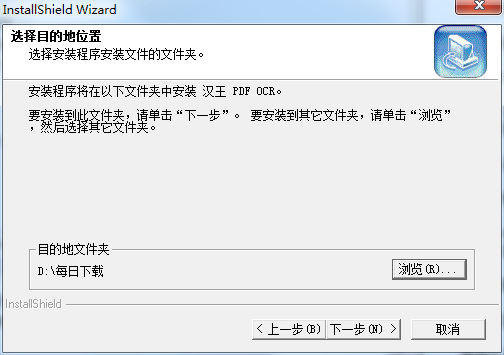
3、汉王OCR安装结束,点击完成即可。
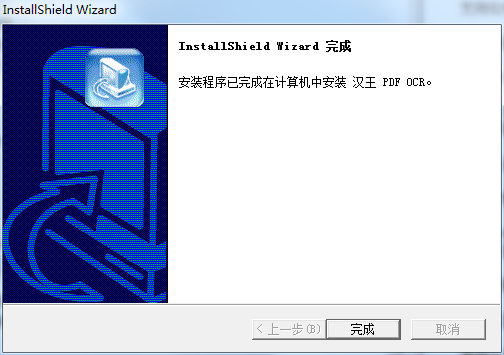
汉王OCR文字识别软件使用方法
1、首先打开安装好的汉王ocr,如图所示:

2、点击文件——打开图像,如图所示:
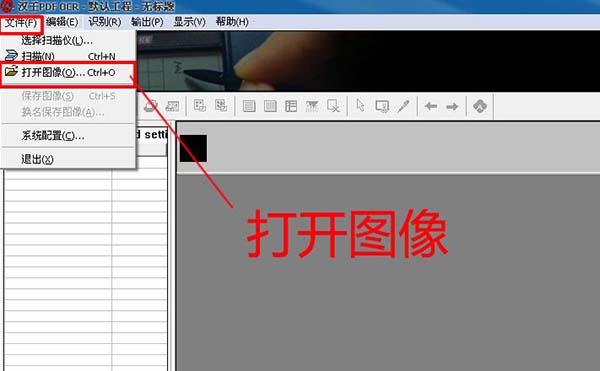
3、在弹出的打开图像文件中,直接选中PDF文件,此时下方的“pdf转换为TXT文件”将由灰变黑为可操作,点击该处,即可直接导出txt文件,但是此种方法针对PDF文件质量很高的情况,文件质量不高直接采用此种方法,误差率很高
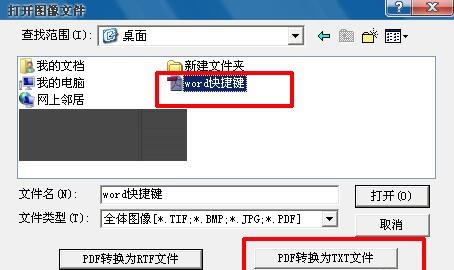

4、在PDF文件质量不高的情况下,直接选中pdf文件,点击“打开”,如下图所示:
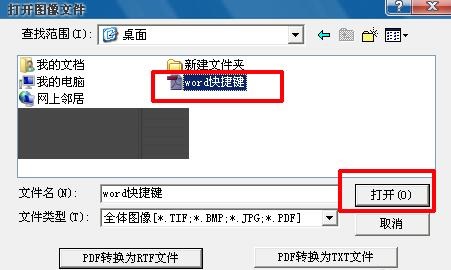
5、如果该pdf文件有多页,将会弹出“选择拆分多页PDF”,选择需要复制文字的页数(亦可先全选),点击确定,如下图所示:
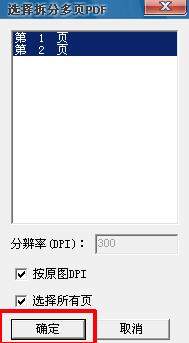
6、打开后,在文件栏出现该文件,在界面下方框显示PDF文件该页具体情况,如下图所示:
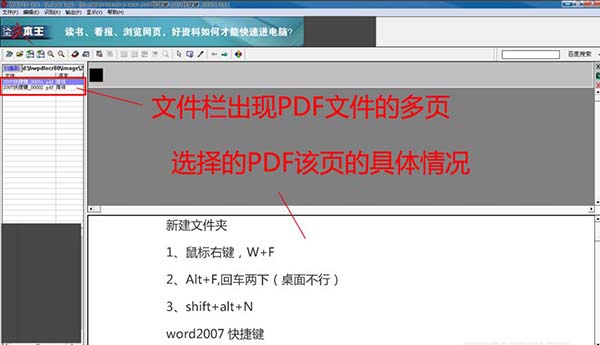
7、选中文件栏需要转换的该页PDF文件后(或全选),在工具栏点击“识别”-“开始识别”(或直接按F8),如下图所示:

8、此时,在界面上方框显示正在识别,识别完成后,在界面上方框显示识别结果,此时,PDF文件质量不高的情况下会有一些错误,可手动修正即可,如下图所示:
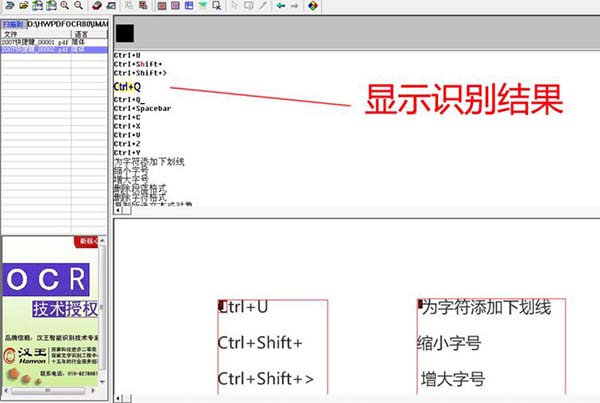
9、在界面上方框显示识别结果处,选中需要复制的文字,点击鼠标右键,选择,复制即可粘贴使用,如下图所示:
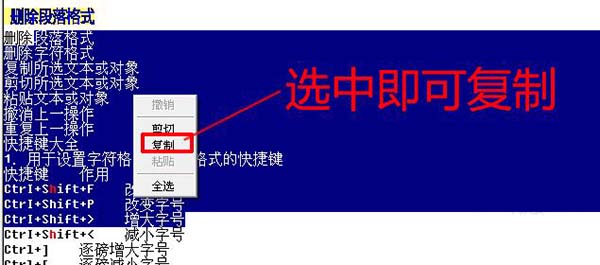
汉王OCR文字识别软件快捷键
扫描文件:Ctrl+N
打开文件:Ctrl+O
保存图像:Ctrl+S
图像反白:Ctrl+I
自动倾斜校正:Ctrl+D
手动倾斜校正:Ctrl+M
版面分析:F5键
取消版面分析:Ctrl+Del键
汉王OCR文字识别软件常见问题
问:汉王OCR文字识别JPG图片都是乱码?
答:可能是图片不清晰,扫描的时候调整一下分辨率。高级选项也可以设置一下大小。符号太多识别的效果也不是很好,还有要是公式的话最好用科教版扫描仪。
问:使用汉王OCR如何将pdf转换为word文件?
答:汉王ocr软件本身并不能直接把pdf转换为word格式,只能识别文字,然后转为txt格式,再进入word重新进行格式编辑。
在主界面任务栏左上角【文件】选项中选择打开图像,快捷键Ctrl+O
查找您需要转换的pdf文件,注意:不需要点打开,你只需要选中就行,然后点击【pdf转换为TXT文件】
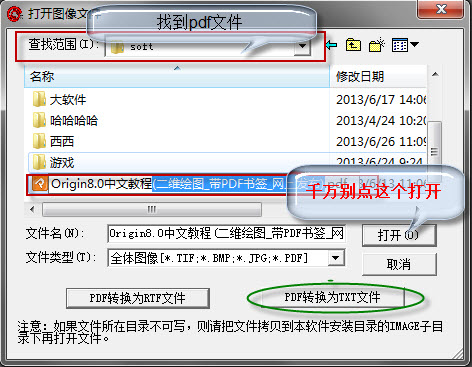
选择你需要转换的页面,默认是全部转换。然后选择转换后txt文版的保存地址即可
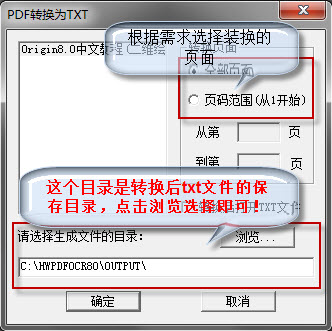
可以打开保存的文本,将文本复制到word等软件处进行二次编辑。
汉王OCR文字识别软件更新日志
1.修复部分bug
2.优化了部分功能
华军小编推荐:
汉王OCR文字识别软件一直以来都是大多数网民最常用的软件,华军软件园还有万彩办公大师OfficeBox、福昕PDF套件高级编辑器、GWD Text Editor、XML Explorer(XML Editor)、Sante CT Viewer等同样是网民非常喜爱的软件,大家可以来华军软件园下载!














































有用
有用
有用